MS Power Point – इसका पूरा नाम Microsoft Power Point है। यह एक Presentation Program है। जो अपने विचारो को बताने के लिए हम Slides Formate में मल्टीमीडिया विशेषताओ जैसे – Photo ,Vedio और Voice के साथ Open , Create , Edit , Formatting, share, Present एवं Print आदि करने का कार्य करता है। और आप इस Program की मदद से प्रत्येक Slide का समय सेकंड में set कर कर सकते है। ताकि उतनी देर में उस Slide को Present कर सके और उस विषय के बारे में बोल सके।
Table of Contents
Introduction of Powerpoint in Hindi
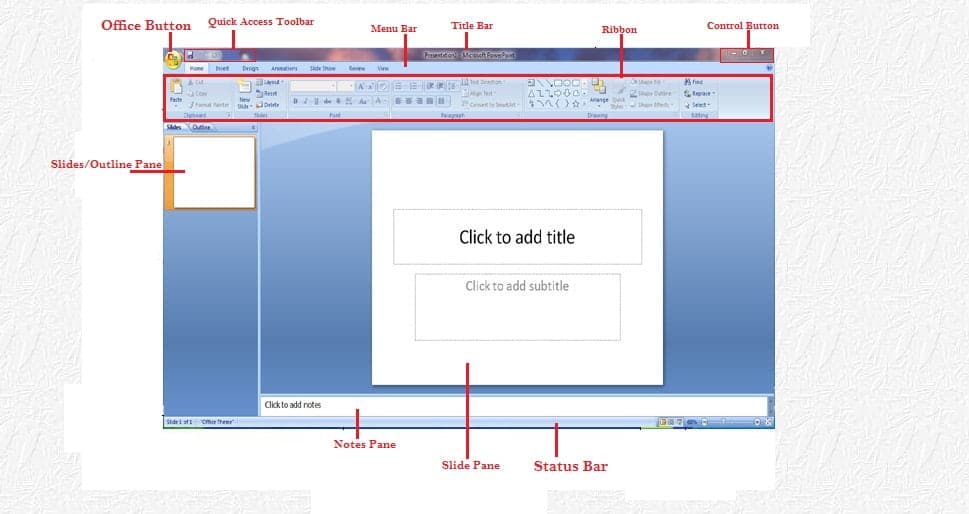
Powerpoint एम-एस-ऑफिस पैकेज के अन्तर्गत एक प्रोग्राम है। जिसके द्वारा आप स्लाइडो पर आधारित Presentation सामग्री तैयार कर सकते है। Powerpoint program विभिन्न प्रकार के Presentation सरलता और शीघ्रता से तैयार करने उन्हें सुधारने तथा Presentation का अभ्यास या रिहर्सल करने में सहायता करता है।PowerPoint को अच्छी तरह से समझने और उसका उपयोग करने के लिए उसमे प्रयोग किये जाने वाले कुछ शब्दों को समझ लेना आवश्यक है। इसके मुख्य शब्दों का परिचय नीचे दिया गया है –
Features of MS PowerPoint – एम. एस. पॉवरपॉइंट की विशेषताएँ
Slide
Presentation के प्रत्येक पेज को स्लाइड कहा जाता है। Presentation में आप स्लाइड बनाते है या उसमे सुधार करते है। प्रत्येक स्लाइड किसी विशेष बात को उभारने के लिए बनायी जाती है। उदाहरण के लिए यदि आप किसी प्रोजेक्ट के लिए Presentation बना रहे है , तो एक स्लाइड में प्रोजेक्ट का नाम आदि दूसरी स्लाइड में प्रोजेक्ट का उद्देश्य , तीसरे में उसके मुख्य भाग इसी प्रकार आगे भी स्लाइडे तैयार की जा सकती है।
Theme
किसी Presentation को रंग योजना को Theme कहा जाता है। इसमें background का रंग या चित्र विभिन्न शीर्षकों (Headings) के रंग आदि शामिल होते है। Powerpoint में बहुत सी Theme पहले से उपलब्ध होती है।
Slide Layout
किसी Presentaion की किसी स्लाइड को तैयार करने की रूपरेखा को उसका लेआउट कहा जाता है। इसमें विभिन्न तत्वो को लगाने का स्थान निर्धारित होता है। Powerpoint में बहुत से लेआउट उपलब्ध है जिसमे से आप किसी का भी उपयोग किसी भी स्लाइड के लिए कर सकते है।
Speaker’s Notes
ये ऐसी सुचनाएँ है जो वक्ता को Presentation के समय कुछ बाते याद दिलाने के लिए दी जाती है। ये सामान्यता कागज़ पर छपे हुए साधारण वाक्य या सुचनाए होती है। Presentation के समय ये बाते स्लाइडो पर दिखायी नहीं देती।
Handouts
ये कुछ ऐसे पम्फलेट होते है जो श्रोताओ में बाँटे जाते है। इन पर प्रस्तुतिकरण की सभी या चुनी हुई स्लाइडे छापी जाती है। पावर पॉइंट में एक पेज पे आप 1 से 6 तक स्लाइडे छाप सकते है।
Presentation File
किसी विशेष विषय पर Presentation की सभी स्लाइडो को एक फाइल में रखा जाता है जिसे Presentation फाइल कहते है। पावर पॉइंट की इन फाइलो के नाम का विस्तार भाग समान्यता; PPT होता है।
प्रत्येक Presentation की सभी जानकारीयाँ , वक्ता के नोट्स तथा ध्वनि आदि के प्रभाव यदि अपने शामिल किये हो एक ही फाइल में रखा जाता है ताकि उन्हें नकल करना और प्रयोग करना सरल हो।
Master Slide
यह ऐसी स्लाइड होते है जिसमे ऐसी सुचनाएँ या सामग्री दी जाती है जो Presentation की प्रत्येक स्लाइड में शामिल की जाती है। उदहारण के लिए आप अपना या कम्पनी का नाम , लोगो , प्रेजेंटेशन की तिथि आदि प्रत्येक स्लाइड पर दिखाना चाहते है। तोह यह कार्य मास्टर स्लाइड द्वारा किया जाता है।
Slide Transition
जब प्रेजेंटेशन देते समय एक स्लाइड के बाद दूसरी स्लाइड आती है तो उसके प्रकट होने के ढग को Slide Transition कहा जाता है। स्लाइड कई प्रकार से और कई दिशाओ से प्रकट हो सकती है।
Animations Effects
किसी स्लाइड के विभिन्न तत्वो का उस स्लाइड पर प्रकट होने या कोई हलचल अथवा ध्वनि करना Animation प्रभाव कहा जाता है। ऐसे प्रभाव डालने से Presentation अधिक रोचक और प्रभावशाली बन जाती है।
Also Read: What is Microsoft Windows?
Also Read: ADCA computer course क्या होता है, पूरी जानकारी
Introduction to Powerpoint Home Screen with Tools
Office Button
Office Button – Power Point 2007 का एक प्रमुख भाग है। ये button Tab bar में होता है। power point 2010 में office button की जगह file Menu होता है। Power point में बनने वाली फाइल या डॉक्यूमेंट के लिए कई विकल्प होते है। जैसे New , Open , Save , Save As , Print आदि।
Quick Access Tool Bar
यह Power point 2007 का एक विशेष भाग है। यह टूल Title bar में होता है। इसमें ऐसे आदेश दिखाए जाते है , जिनका उपयोग आप बार – बार करते है। प्रारम्भ में इसमें केवल तीन बटन होते है – Save , Undo , Redu बाद में आप अपनी आवश्यकता के अनुसार बटन जोड़ सकते है।
Title bar
Title bar में किसी भी साधारण विंडो की तरह इसमें भी प्रोग्राम का नाम और यदि कोई प्रेजेंटेशन खुला हो तो उसका नाम दिखता है। प्रारम्भ में दस्तावेज़ों के नाम Presentation 1, Presentation 2 आदि रख लिया जाता है। बाद में आप इसके स्थान पर अपनी पसंद का कोई भी नाम रख सकते है।
Control Button
टाइटल बार के दाये छोर (Right side) पर तीन स\Control Button भी होते है। न्युऩतम बटन (Minimize Button), अधिकतम रिस्टोर बटन (Minimize Restore Button ) और बन्द बटन ( Close Button ) इन बटनों का कार्य windows operating system की अन्य window के Control Button के तरह ही होती है।
Tab bar,Menu bar
- Power point 2007 में टाइटल बार के ठीक निचे Menu bar जैसा ही एक Tab bar होता है। जिसके प्रत्येक टैब में कई टूल शामिल होते है। इसमें 7 Tab होते है और प्रत्येक Tab Bar का एक Ribbon या Tool bar होता है।
- जब भी आप माउस पॉइंटर से Tab Bar के किसी Tab के नाम को क्लिक करते है, तो उस टैब में उपलब्ध टूल Ribbon में दिखाई पड़ने लगता है।
- हम एक समय में एक टैब को ही स्क्रीन पर दिखा सकते है। किसी टैब में किसी टूल को चलाने अथवा चुनने के लिए उसे क्लिक किया जाता है। Tab bar में निम्न टैब होते है।
1-Home Tab
इसका रिबन 6 भागो में बटा होता है। जैसे :- Clipboard , Slide , Font , Paragraph , Drawing , तथा Editing.
इस tab के टूलो का उपयोग पाठ्य को फॉर्मेट करने में किया जाता है।
2-Insert Tab
ये रिबन 5 भागो में बटा होता है। जैसे :- Tables , Illustration , Links , Text तथा Media Clips
इस Tab के टूलो का उपयोग दस्तावेज़ में टेबल , चित्र , पाठ्य , ध्वनि , विडिओ आदि को जोड़ने में किया जाता है।
3-Design Tab
इसका रिबन 3 भागो में बटा होता है। जैसे :- Page Setup , Themes तथा Background. इस टैब के टूलो का उपयोग प्रेजेंटेशन को डिज़ाइन करने में किया जाता है।
4-Animations Tab
इसका रिबन भी 3 भागो में बटा होता है। Preview , Animation तथा Transition to This Slide . इस टैब के टूलो का उपयोग प्रेजेंटेशन में एनीमेशन प्रभाव जोड़ने में किया जाता है।
5-Slide Show Tab
इसका रिबन भी 3 भागो में बटा होता है। Start Slide Show , Set Up तथा Monitors इस टैब के टूलो का उपयोग स्लाइड शो सेट करने में किया जाता है।
6-Review Tab
इसका रिबन भी कई भागो में बटा होता है। जिनके टूलो का उपयोग पाठ्य की स्पेलिंग जांचने तथा कुछ अन्य कार्य को करने में किया जाता है।
7-View Tab
इसका Ribbon कई भागो में बँटा होता है। जैसे :- Presentation View , Show / hide , Zoom , Colour/Grayscale , Window , तथा Macros .
इस tab के टूलो का उपयोग Power point window के रूप बदलने में किया जाता है।
Ruler
Ruler दो होते है – क्षैतिज ( Horizontal ) तथा ऊध्वधिर ( Vertical )। इसका प्रयोग पेज मार्जिन (page margin ) को सेट करने के लिए किया जाता है। view menu में Ruler आदेश से इन्हे देखा और छिपाया भी जा सकता है।
Work Area
Rular के ठीक निचे पावर पॉइंट विंडो का मुख्य क्षेत्र होता है जिसे कार्य क्षेत्र और स्लाइड क्षेत्र भी कहा जाता है। आपके द्वारा बनायी गयी स्लाइड इस क्षेत्र में दिखायी जाती है। स्लाइड पर लगी हुई समस्त सामग्री भी इसी क्षेत्र में दिखाई पड़ती है।
Status Bar
यह पाठ्य क्षेत्र के ठीक निचे होता है। यह हमारे प्रेजेंटेशन के बारे में कई अतिरिक्त सूचनाएं देता है। जैसे स्लाइड संख्या , थीम का नाम आदि। यह भाग प्रायः हर समय स्क्रीन पर रहता है , यदि अपने Full Screen का विकल्प चुना न हो।
Ribbon
Ribbon Power point का एक भाग है यह Tab Bar के ठीक निचे होता है। Ribbon में Tab Bar के विकल्प (Option) को Categories में देखते है। जैसे Home Tab , Insert Tab , Design Tab आदि /
Powerpoint प्रारम्भ करना –
- स्टार्ट बटन को क्लिक कीजिये इससे स्टार्ट मेन्यू खुल जायेगा /
- इस स्टार्ट मेन्यू में All Program विकल्प पर माउस पॉइंटर ले जाये इससे उसका मेन्यू दिखाई पड़ता है /
- all program के मेन्यू में Microsoft Office का Folder होगा इसको क्लिक करते ही इसके अन्तर्गत उपलब्ध program की सुची खुल जायेगी /
- इस मेन्यू में MS Office के सभी प्रोग्राम का एक -एक आइकॉन होता है / उनमे से Power Point के आइकॉन को क्लिक कर दीजिये ,लीजिये आपका MS word Open हो गया
Powerpoint को start करने की Shortcut method
- सबसे पहले “Window+R” को press करेंगे तो Run Command Open हो जायेगा /
- run command में “PowerPnt” type करेंगे
- उसके बाद “Enter key” press कर देंगे
- तो देखा dosto three step ,में आपने ms power Paint open कर लिय।
Conclusion
दोस्तों आपको हमारी आज की पोस्ट कैसे लगी / आज हमने आपको बताया की क्या है। Power point in hindi उम्मीद है की मेरे दोस्तों को आज की पोस्ट पसंद आयी होगी / क्योकी आज हमने सरल भाषा में आपको सही और Update जानकारी बताई है / हम आशा करते है आपको कई सवालो के उत्तर आज आपको यहा मेले होंगे अगर आपके मन में अभी भी कुछ सवाल रह गए हो तो आप Comment Box में Comment करके हमसे पूछ सकते है
दोस्तों अगर आपको आजकी हमारी पोस्ट पसंद आई है तो आप comment Box में comment करके हमे बता सकते है और अगर इसी प्रकार की जानकारी के लिए हमारी वेबसाइट Digital Hindi Duniya की Notification on कर सकते है और Subscribe भी कर सकते है / जिससे आपको हमारी नयी पोस्ट की जानकारी मिल सके / आप हमारी पोस्ट अपने Friends और Social Media पे भी Share कर सकते है और Share करके अपने दोस्तों को भी इसके बारे में बता सकते है / अच्छा तो दोस्तों आज के लिए इतना ही हम फिर नई टेक्नोलॉजी और एजुकेशन से संबंधित पोस्ट लेकर हाज़िर होंगे तब तक के लिए अलविदा दोस्तों /
Bahut hi achche tarike se poora power point explain kiya h.
Thanks
Sir
MS powerpoint ke barey main apke dwara sabse best, saral bhasha main jankari deney k liya bahut -bahut dhanyabad .
Thanks
Nice helped for my project work very satic notes.
Thank u so much me aaj jo mind remove kr gayu thi or aaj aapki help ki wajah se meri job me ache se kar payi warna me aapni job kho deti thank u so much god bless you
Welcome
Nice definition of ms PowerPoint I can understand this eaisly from here